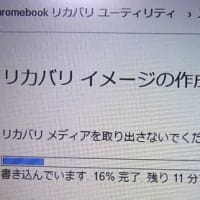電源を入れると・・・Windowsのログイン画面が表示されますが、パスワードの入力欄にカーソルがあたりません。
マウスのカーソル自体は動いているのですが、パスワード入力欄でクリックしても、文字入力できません。
気になったのは・・・電源を入れたときに、すぐにログイン画面が表示されたので、シャットダウンされていたようではなかったことです。
Enterキーを押しても、何も変わらないので・・・電源を落とすしかありません。
お客様に電源は、どうやって落としましたか?と尋ねると・・・電源ボタンを一回ポチッと押しました・・・とのこと。
う~ん、それだとシャットダウンでなくて、スタンバイ状態になっていると思われます。先ほど、電源入れたときに、すぐにログイン画面が表示されたのも、そのためと思われます。
では、電源ボタンを10~15秒くらい長押しして、強制的にシャットダウンを行いました。
改めて電源ボタンを押すと・・・今度はメーカーロゴが表示されて、暫くしてWindowsのログイン画面が・・・表示されるのではなくて?・・・WindowsのUpdateを行っている画面が表示されました。う~ん、Windows Updateの途中でおかしくなってしまったのでしょうか?
Updateが完了すると、自動的に再起動して・・・暫くするとWindowsのログイン画面が表示されました。ログインパスワードも入力できて、無事にWindowsにログインできました。
強制シャットダウンは、あまりお勧めしないのですが・・・ディスクにアクセスしていない(アクセスランプが消灯している)状態を確認し、電源ボタンを10~15秒くらい長押しすると、強制的に電源を落とすことができます。
ディスクがアクセスしている状態で、強制シャットダウンをしてしまうと、ファイルなどが破損して、Windowsが起動しない、アプリが起動しないなどの不具合が発生しますので、注意が必要です。